Hey! Sicht Dir eng Websäit ze maachen?
Firwat sollt Dir dat net plangen, well Dir kënnt vill erfollegräich Blogger a Websäitebesëtzer gesinn, déi e schéine Betrag u Suen duerch Blog a Websäite verdéngen an hiert Liewen wéi Kinneksgréisst liewen.
Et wäert eng gutt Iddi ginn ze kréien ugefaang mat WordPress, Dee schrecklechste Gedanken, deen zu engem Ufänger kënnt denken, wéi hien dës Aufgab maache kann. Maacht Iech keng Suergen mir sinn ëmmer hei fir Iech ze hëllefen mat eisem Expertise Blogging Tipps a Guiden.
Bleift eng Saach am Kapp datt Dir keng Kodéierung oder Rakéitewëssenschaft hei benotze musst fir eng Websäit mat WordPress ze maachen. Fir eng Websäit mat WordPress ze kreéieren braucht Dir folgend Saachen:
- En eenzegaartegen an opfälleg Domain Numm.
- Schnell an zouverlässeg WordPress Hosting.
- Konzentratioun zesumme mat Gedold an Zäit ..
Ier Dir dësen interessante Guide starten, sollt ech soen wéi vill eng WordPress Websäit Iech kascht. Hei ass d'Äntwert op dës Fro - et hänkt alles vun den Aarte vu Site of, déi Dir baut. Wann Dir eng Geschäftswebsäit baut, da kascht et normalerweis $ 100 / Joer ka bis zu $ 35,000 / Joer eropgoen.
Wann Dir en Ufänger sidd, da sollt Dir vu ganz Null ufänken a vun der klenger ufänken an dann ufänken méi Features op Är Websäit ze addéieren zesumme mat Ärem Geschäft ze wuessen. Maacht Iech keng Suergen hei, ech maachen Iech ze verstoen wéi Dir eng Websäit Mat WordPress a minimale Käschten erstellt, sou datt Dir am meeschte Gebrauch dovunner maache kënnt andeems Dir manner Sue bezuelt. Also ech mengen mir sollen de Guide hir ufänken
Schrëtt fir Schrëtt Guide fir eng Websäit mat WordPress ze kreéieren
Schrëtt 1: Setup
Hei déi meescht üblech Feeler gemaach vill Ufänger datt se am Fong déi falsch Websäit Plattform wielen. Dir sollt fir e selwer gehoste WordPress.org Site goen a vertraut mir datt dëst déi perfekt Léisung ass fir Iech unzefänken. Hei kënnt et mat Dausende vun Designen zesumme mat villen Add-ons déi Iech erlaben all Zort Websäit ze kreéieren déi Dir dreemt ze bauen.
Prinzipiell ass WordPress gratis fir jiddereen, Dir kënnt et einfach eroflueden a just benotze fir et all Zort Websäit ze bauen déi Dir wëllt bauen. WordPress ass de gréissten a populäre CMS (Content Management System) deen Iech wierklech d'Fräiheet gëtt fir all Zort Websäit mat all Restriktiounen ze bauen.
Dir mengt vläicht datt wann ech soen datt WordPress grondsätzlech gratis ass, firwat muss ech bezuelen fir Siten domat ze kreéieren. Déi passendste Fro hei, d'Suen déi Dir verbréngt fir en Domain Numm an Hosting ze kafen.
Wielt Domain Numm & Hosting:
Prinzipiell ass en Domain Numm d'Adress vun Ärer Websäit um Internet wéi Dir Är eege Adress hutt wou aner Leit Iech einfach fannen. Hei ass dat wat aner Benotzer op hirem Browser tippen an Iech erreechen wéi wann Dir hei op eisem Site bloggersideas.com sidd.
An déi nächst Saach Dir braucht q Websäit Hosting. Halt eng Saach am Kapp all Websäit um Internet brauch e Hosting Provider. An dëst wäert Är Websäit doheem um Internet sinn. Prinzipiell wäert en Domain Numm Iech bal $ 14.99 / Joer kaschten an hei fänken d'Hostingkäschte vun $ 8 / Mount un. Denkt net zevill hei, mir wäerten an der Grënnung vun all Geschäft investéiere mussen dann no dësen Investissementer bezuelen.
Dir sollt fir Bluehost goen, e recommandéierte Webhosting vun eis. Loosst eis e Gruef huelen an en Iwwerbléck iwwer dëse Bluehost Hosting Provider hunn.
BlueHost:
Ouni Zweiwel ze hunn, BlueHost ass eng vun de féierende a gréisste Hostingfirmen op der Welt. Hei sinn se och den offiziellen WordPress recommandéierten Hosting Partner well BlueHost schafft mat WordPress zënter 2005.
BlueHost ass ee vun de beschten Webhosting Serveren. D'Saach déi et eenzegaarteg mécht ass Cloud Siten, BlueHost bezitt sech op seng Cloud Hosting Léisung, ass eng bedeitend Verbesserung iwwer aner Cloud Hosting Léisung. Eng Kopie vun Ärem Site, deen op engem Backup Server wunnt, geet automatesch erop. Déi aner Kopie gëtt dann benotzt fir Är Site um betraffene Server opzebauen. BlueHost wäert och gratis SSL Zertifikat ubidden.
Haaptfunktiounen:
- Webhosting ab $ 2.95 / Mount.
- Recommandéiert Webhosting vu WordPress selwer
- Bitt e gratis SSL Zertifika
- Et huet 24/7 Expert Ënnerstëtzung geliwwert
- Et kënnt och mat 30 Deeg Suen zréck Garantie.
Fir domat unzefänken, klickt einfach op de "Gitt elo un" Knäppchen an hei nodeems Dir et geklickt hutt, gesitt Dir eng Präissäit wou Dir e Pläng musst wielen déi Iech am Beschten passt, Mir recommandéieren Iech op d'mannst dräi ze wielen Joer Plang andeems Dir dëst maacht, spuert Dir Är Suen.
Just nodeems Dir e Plang gewielt hutt, gitt Dir gär op den nächste Schrëtt weider. Hei op den nächsten Écran, wäert Dir gefrot ginn en neien Domain Numm anzeginn. Nach eng Kéier wëlle mir Iech recommandéieren datt Dir un den .com Domain Numm bleift. Öffnen Äert Gehir ier Dir en Domain Numm auswielt, well et Iech kann maachen oder entweder briechen.
Jo, Dir hutt et richteg héieren! Wielt just en Domain Numm dee mat Ärem Geschäft verbonnen ass an einfach ze prononcéieren an ze erënneren. Dir sollt just goen a Fuerschung doriwwer maachen an dann zréck kommen, Dir kënnt och vill gratis Domain Numm Builder Tools benotzen fir Iech ze hëllefen de beschten Domain Numm fir Iech ze fannen.
Just nodeems Dir den Domain Numm gewielt hutt, klickt elo op déi nächst fir weiderzemaachen. Hei musst Dir Är Kontinformatioune wéi Numm, Adress an E-Mail etc. um Bildschierm ubidden, gitt Dir gefrot fir Extras ze kafen, maacht dat net. Elo musst Dir Är Bezuelinformatioun aginn fir de Kaf ofzeschléissen. Just nodeems de Kaf fäerdeg ass, kritt Dir eng E-Mail mat de Logindetailer op d'Kontrollpanel.
Eigentlech ass dëst d'Plaz wou Dir WordPress installéiert.
Schrëtt 2: WordPress installéieren
Direkt an Ärem Hostingkonto fannt Dir Tonne Symboler fir verschidde Saachen. Vertrau mir, Dir wäert net vill méi vun hinnen benotzen, ignoréiert se einfach. Scroll just erof op d'Websäit Sektioun am cPanel a klickt dann op d'WordPress Ikon.
Hei gesitt Dir BlueHost Marketplace Quick Install fir WordPress. Elo klickt just op de "Start" Knäppchen elo. Am nächste Bildschierm gitt Dir gefrot fir den Domain Numm ze wielen wou Dir de WordPress installéiere wëllt nodeems Dir den Domain Numm gewielt hutt a klickt nächst.
Elo musst Dir Äre Websäitnumm, den Admin Benotzernumm zesumme mam Passwuert fir Är Websäit aginn. Maacht keng Panik hei, Dir kënnt se spéider an de WordPress Astellungen änneren. Hei musst Dir all d'Checkboxen um Bildschierm kontrolléieren an dann klickt einfach op "Installéieren".
Elo fänkt Ären Download un an d'Installatioun vu WordPress op Ärem Site fänkt un. Dir gesitt och e puer vun de Websäit Templates déi Dir op Ärer Websäit installéiere kënnt. Eemol nodeems d'Installatioun fäerdeg ass, kritt Dir e Message am Top Header. Elo musst Dir op de Link "Installatioun fäerdeg" klickt, an hei bréngt et Iech op den Ecran mat Ärem WordPress Login URL a Passwuert.
Bravo! Hei hutt Dir Är WordPress Websäit erstallt. Elo sollt Dir op d'WordPress Login Säit goen. Dir kënnt hei aginn just andeems Dir Ären Admin Benotzernumm a Passwuert benotzt. Elo ass et Zäit fir op de nächste Schrëtt ze plënneren.
Schrëtt 3: Auswiel vum Thema
Hei gëtt d'visuell Erscheinung vun Ärem WordPress Site vum WordPress Thema kontrolléiert. Prinzipiell sinn WordPress Themen professionell entworf Templates déi Dir einfach op Ärer Websäit installéiere kënnt just fir seng Erscheinung dramatesch z'änneren. Am Ufank als Standard kritt Dir e Basis WordPress Thema. Maacht Iech keng Suergen, Dir kritt Dausende vu gratis a bezuelte WordPress Themen déi Dir einfach op Ärem Site installéiere kënnt.
Hei kënnt Dir Äert Thema änneren just andeems Dir op de WordPress Admin Dashboard gitt a just besicht Ausgesinn> Themen Säit an dann klickt einfach op "Neien derbäi" Knäppchen. Elo op den nächsten Écran kënnt Dir verschidden an Dausende vun Themen sichen an deenen e puer gratis sinn an e puer bezuelte sinn. Wann Dir en Thema installéiere wëllt, klickt einfach driwwer a klickt op de "Installéieren" Knäppchen.
Just no der Installatioun vum Thema kënnt Dir et personaliséieren andeems Dir op de Link personaliséiere klickt deen ënner dem Ausgesinn Menu ass.
Och liesen:
-
Wéi fannt Dir eraus wéi ee WordPress Thema vun engem Blog benotzt gëtt
-
Verbessert WordPress Performance Mat Advanced Database Cleaner Plugin
-
Wéi erstellt ee Membership Site mat WordPress: Einfach Schrëtt fir Schrëtt Guide
Schrëtt 4: Inhalt op Är Websäit addéieren
Prinzipiell kënnt WordPress mat zwou Standardinhaltstypen déi Säiten a Poste sinn. Hei Posts sinn den Deel vun engem Blog a erschéngen an der ëmgedréint chronologescher Uerdnung.
Wa mir iwwer Säite schwätzen, si se am Fong gemengt als statesch "eenzegen" Typ Inhalt dee wéi Är Iwwer Säit, Kontakt Säit a Privatsphär Politik ass. Ären Inhalt gëtt op der éischter Säit vun Ärer Websäit gewisen, et ass Standard WordPress.
Dir hutt d'Méiglechkeet dat z'änneren an WordPress all Säiten op der éischter Säit vun Ärer Websäit ze weisen. Hei kënnt Dir och separat Säite fir Äre Blog oder d'Newssektioun erstellen. Dir kënnt just esou vill Posts addéieren wéi Dir kënnt just andeems Dir op gitt Post > Neie addéieren an Ärem WordPress Adminberäich. Dir hutt d'Méiglechkeet se spéider ze publizéieren just andeems Dir se ausschafft an et fir all Datum oder Dag plangt.
Elo ass et Zäit e puer Inhalter op Är Websäit ze addéieren, fuert einfach weider Säiten> Neit derbäi Säit direkt am WordPress Adminberäich. Hei bréngt dëst Iech d'Säit Editor Sektioun.
Hei musst Dir en Titel fir Är Säit ubidden an et nennen, wat Dir wëllt hunn. Just duerno kënnt Dir e puer Inhalter an den Texteditor hei drënner addéieren. Elo kënnt Dir hei Text, Linken, Biller zesumme mat embedded Videoen an Audios addéieren. Direkt nodeems Dir den Inhalt bäigefüügt hutt, klickt einfach op de Verëffentlechen Knäppchen fir et op Ärer Websäit live ze maachen.
Redaktioun Empfehlung:
- Einfach Guide Fir On-Page SEO Optimiséierung Fir WordPress (SEO 2018)
- Wéi starten ech e Blog a 15 Minutten Schrëtt fir Schrëtt Newbie Guide [2018
Schrëtt 5: Är Websäit personaliséieren
Nodeems Dir e puer Inhalter op Ärer Websäit erstallt hutt, wou Dir fäeg sidd ze personaliséieren an eng flott presentabel Form op Är Websäit ze setzen. Also, loosst eis et ufänken andeems Dir déi statesch Frontsäit setzt.
- D'Astellung vun Static Front Page
An dëser Rubrik, musst Dir de Astellungen> Liesungen Säit an Ärem WordPress Adminberäich. Direkt ënner der "Front Page Display:" Optioun klickt einfach op déi statesch Frontsäiten a wielt dann just "Säiten" déi Dir virdru fir Äert Heem a Blogposten erstallt hutt. Klickt einfach op de "Ännerungen späicheren:" Knäppchen fir Är Ännerungen hei ze späicheren.
- Änneren Site an Tagline
Am Installatiounsprozess kritt Dir den Titel vun Ärem Site ze wielen. Hei gëtt WordPress automatesch eng Tagline op Är Websäit als "Just Another WordPress Site" derbäi.
Hei kënnt Dir dat änneren, souwuel den Titel vun Ärem Site wéi och den Tagline just andeems Dir op Astellung > Allgemeng Säiten.
- Ariichten Comment Settings
WordPress kënnt mat engem agebaute Kommentarsystem deen Är Benotzer erlaabt d'Kommentaren op Är Posts ze verloossen. Dëst wäert super sinn fir d'Engagement vum Benotzer. Fir dëst ze konfiguréieren, gitt einfach op Astellungen> Diskussioun Säit a scrollt just erof op d'Sektioun "Ier e Kommentar erschéngt", hei klickt just d'Këscht op d'Optioun "Kommentar muss manuell guttgeheescht ginn". Klickt einfach op de "Ännerungen späicheren" Knäppchen fir Är Astellungen ze späicheren.
- Schafen Navigatioun Menu
Prinzipiell erlaabt de Navigatiounsmenü Är Benotzer verschidde Säiten a Sektioun vun Ärer Websäit ze duerchsichen. Hei mat WordPress kritt Dir e mächtege Navigatiounsmenüsystem an Äert WordPress Thema benotzt dëse System fir Menüen ze weisen.
Hei musst Dir besichen Ausgesinn> Menue Säit. An hei gitt den Numm vun Ärem Navigatiounsmenü Knäppchen. Elo musst Dir eng Displayplaz auswielen. Prinzipiell sinn dës Plazen definéiert vun Ärem WordPress Thema. Endlech, klickt einfach op de Menü späicheren Knäppchen fir Äre Navigatiounsmenü ze späicheren.
Schrëtt 6: Installéieren Plugins
Hei, am WordPress Plugins si wéi d'App fir Är WordPress Site. Plugins erlaabt Iech Features op Är Websäit ze addéieren wéi Kontaktformular a Fotogalerien etc. Dir kënnt iwwer Dausende vu gratis wielen plugins déi fir WordPress verfügbar ass. Dir kënnt och vill aner bezuelt wielen plugins déi am Fong vun Drëtt-Partei Websäiten an Entwéckler verkaaft ginn.
Kuckt e puer Qualitéit Pluginass hei:
-
8 Bescht Admin Dashboard Plugins fir WordPress
-
Top 11 WordPress Plugins fir méi E-Mail Abonnente ze kréien
-
5 Bescht Bewäertte Populär WordPress Cache Plugins: Aktualiséiert 2018
-
{Lescht 2018} Lëscht vun Top 10 Bescht WordPress Inhalt Locker Plugins
EndNote: Erstellt eng Websäit mat WordPress
Keen Zweifel, mat dësem einfache Guide kënnt Dir einfach eng Websäit mat WordPress erstellen. Mat Zäit an Effort kënnt Dir Är Websäite monetiséieren andeems Dir vill Weeër benotzt. Follegt just déi uewe genannte Schrëtt virsiichteg an Dir kënnt eng Websäit mat WordPress erstellen,
Ech hoffen dëse Post passt Ären Zweck gutt. Vergiesst net Äre Feedback an der Kommentarsektioun ze ginn. A fillt Iech gratis dëse Post op all trending soziale Medienplattformen ze deelen.

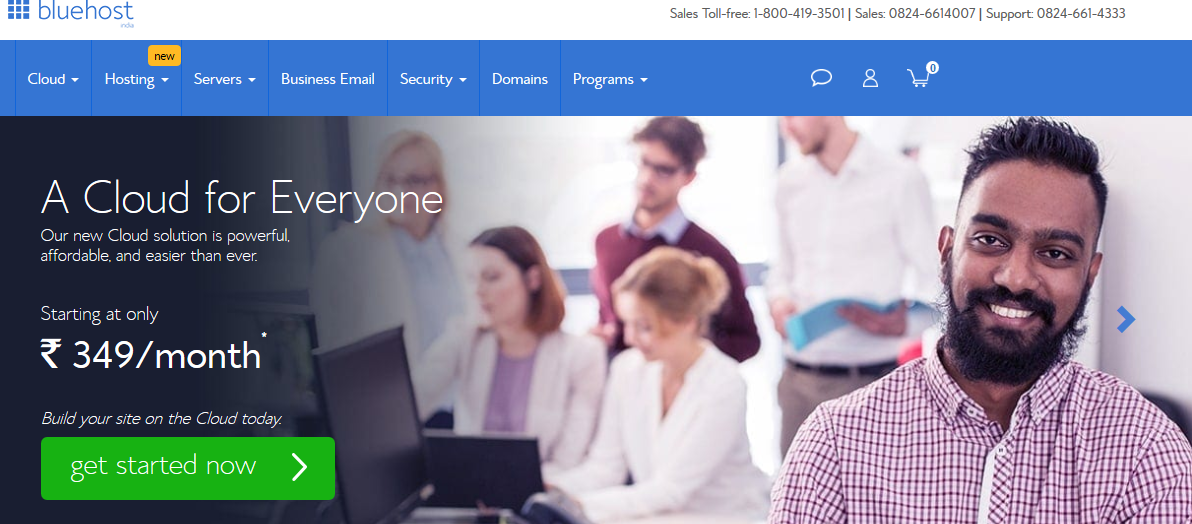
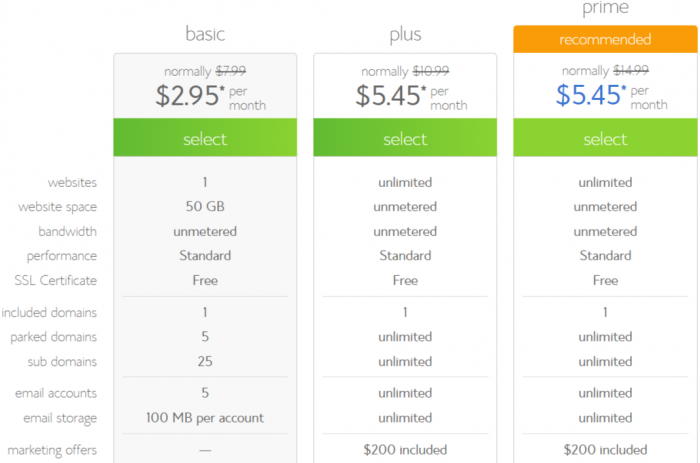
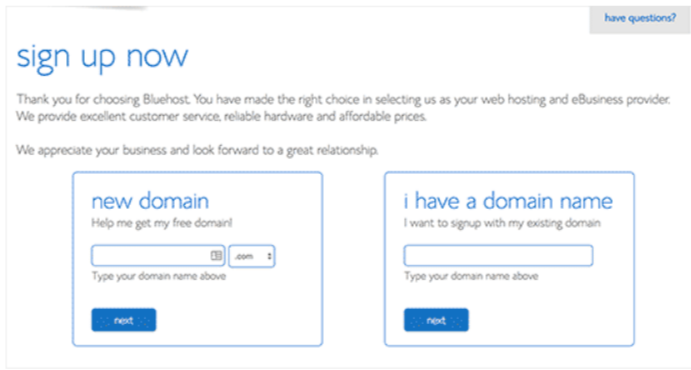
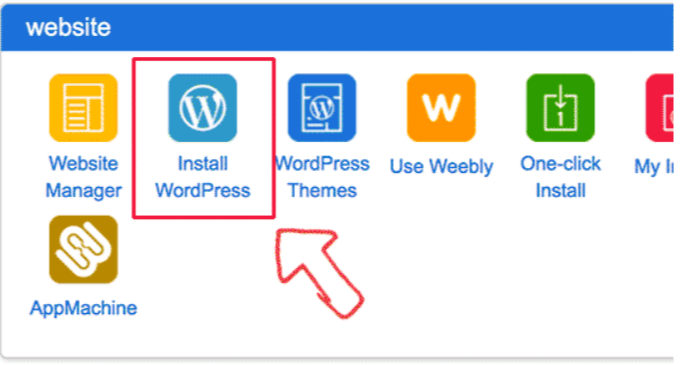
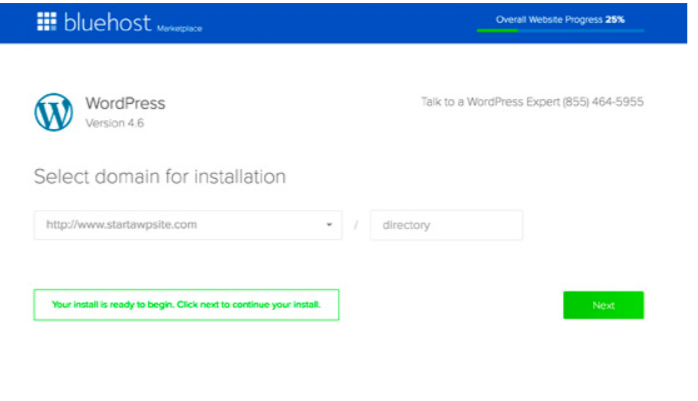
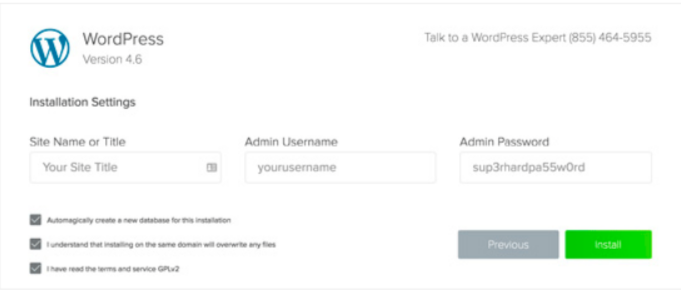
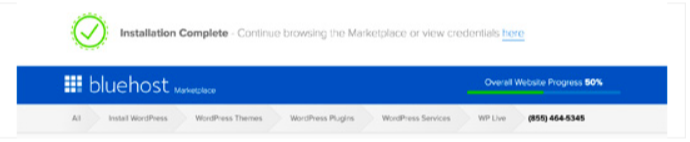
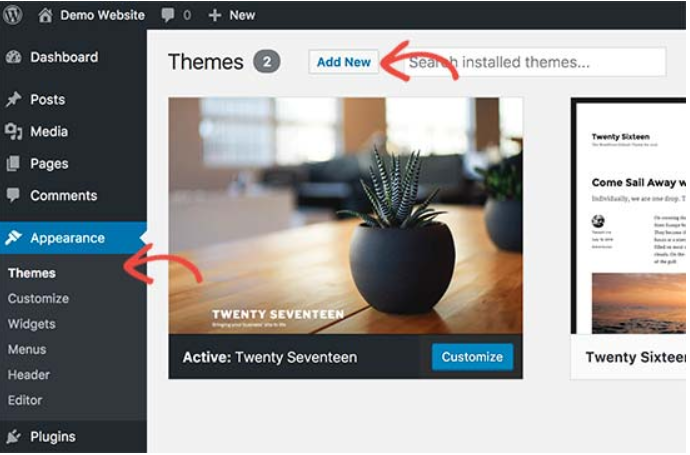
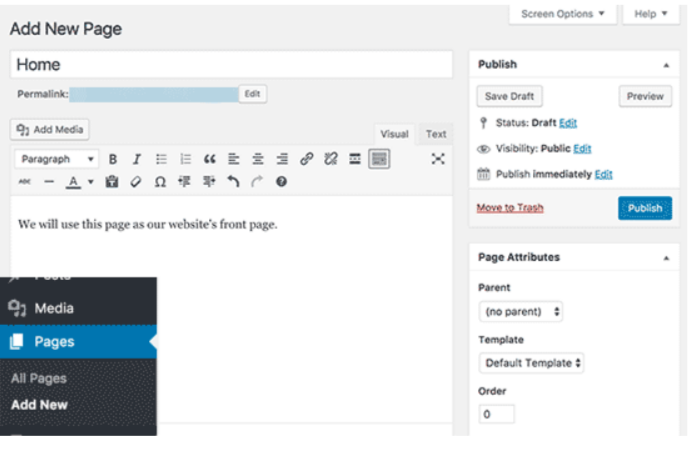
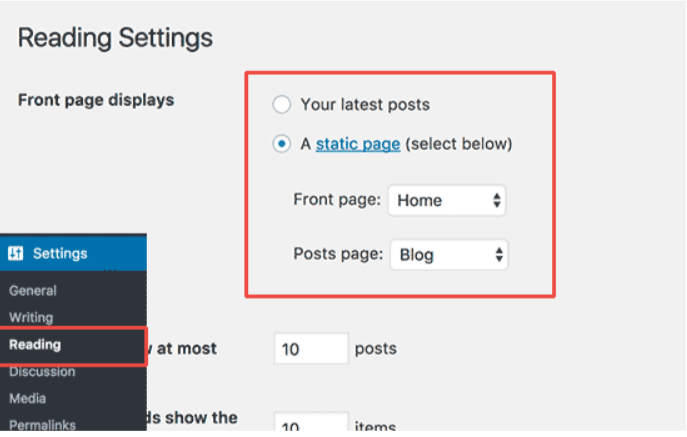
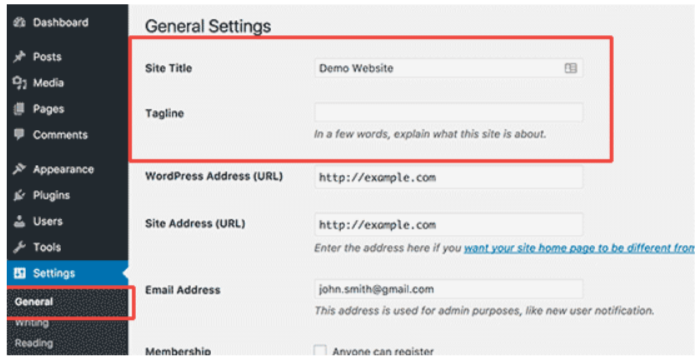
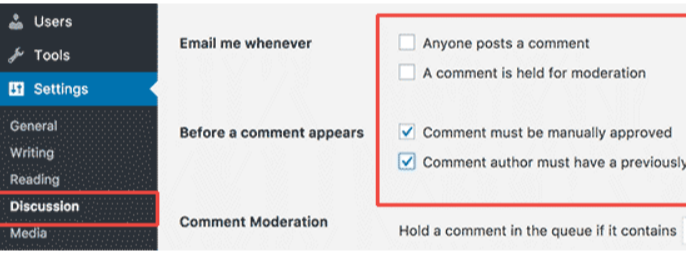




Salut,
Et ass e ganz gudden Artikel Merci fir d'Deelen.
Dir schreift ganz gutt an erkläert ganz gutt iwwer d'Schafe vun enger Websäit.
Ech liesen vill Artikel awer Ären Artikel ass excellent dann all.
Hey Jitendra!
Et ass net schwéier Ären eegene selwer gehoste WordPress Site hautdesdaags ze bauen. D'Schrëtt fir ze huelen si ganz einfach ze verstoen. An et ass och e ganz preiswerte Projet.
Ech sinn e Webdesigner - viru kuerzem hat ech en neie Client deen nach ni eng Websäit gehéiert huet an ech konnt hatt hëllefen en Domain Numm an e gudde Hostingplang fir ënner $2 fir den éischte Mount ze kréien. Dëst ass Dreck bëlleg!
Ech hunn d'WordPress Plattform gär well se e bësse userfrëndlech ass an ech kann meng Clienten léieren wéi se hir Siten mat Liichtegkeet lafen.
Merci fir Är Tipps hei ze deelen!
Hutt eng wonnerbar Woch! 😀